Excel导入SQL
Excel导入SQL方法如下!
在使用的SQL Server数据库的过程中,我们需要将一些Excel表格数据导入到SQL数据库中,形成一张SQL表,进而进行使用Excel中的每列数据。那么Excel导入SQL的步骤是什么呢?下面我就给小伙伴们分享一下具体的操作步骤,就在下方,小伙伴们快来看一看吧!
1、首先双击打开sqlserver,右击需要导入数据的数据库,点击任务,再点击任务中的导入数据选项,打开导入导出数据向导界面,(如下图所示)。
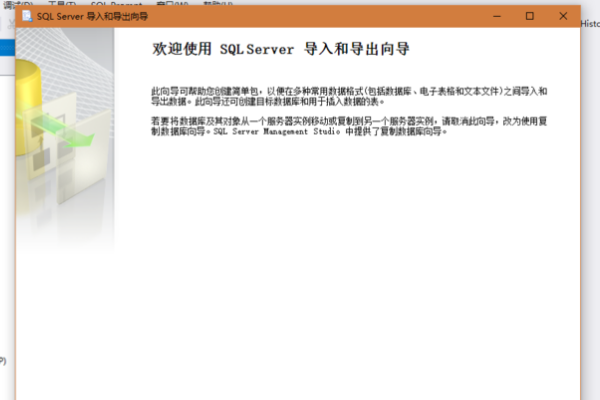
2、在向导界面点击下一步,进入下图界面依次填写需要的内容:【数据源】Excel,【文件路径】,以及Excel版本,填好后点击【下一步】即可,(如下图所示)。
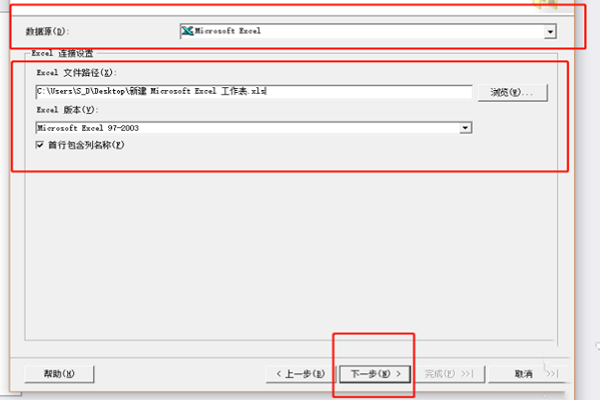
3、然后就是目标数据库设置:【目标】选择msslserver,服务器名称不用变,身份验证输入相应的密码,数据库选择对应的数据库,设置好后点击【下一步】,(如下图所示)。
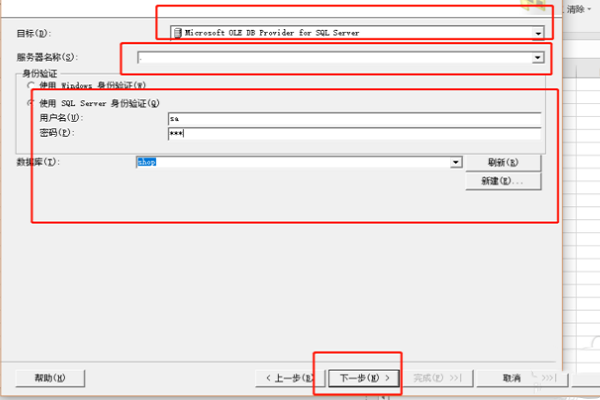
4、然后来到图示界面,直接默认选项即可,点击下一步,(如下图红色圈出部分所示)。
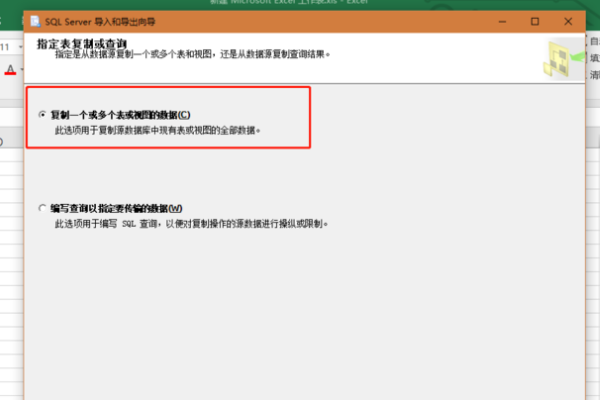
5、图示界面,可以自定义目标数据库(表在数据库中可以不存在),点击预览即可以看到导入之后的表状态,(如下图所示)。
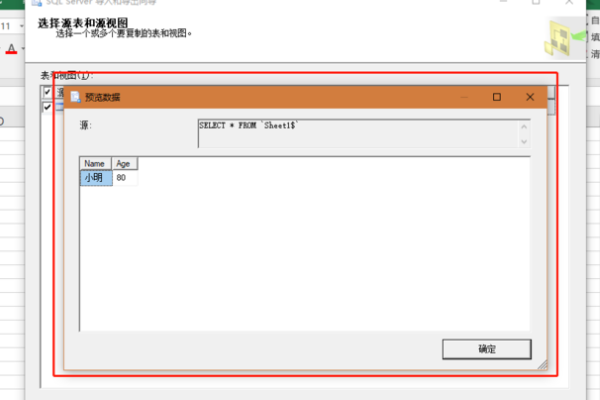
6、上一步完成后再继续下一步,最后点击【完成】,即可导入成功,如图。
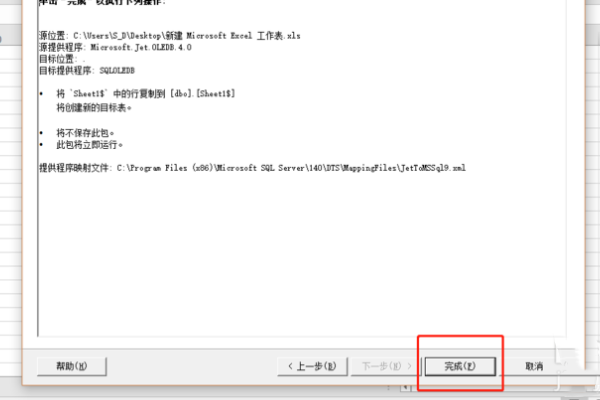
以上的6步操作步骤就是Excel导入SQL的具体操作步骤,已经非常详细的给小伙伴们罗列出来了,大家按照以上的操作步骤就可以完成操作了,最后希望以上的操作步骤对你有所帮助!
本篇文章使用以下硬件型号:联想小新Air15;系统版本:win10;软件版本:Microsoft Excel 2010。
Excel如何导入SQL数据库
excel是款简单又好用的数据处理软件,它常常也会与其他软件进行导入使用,有时我们会将一些Excel表格数据导入到SQL数据库中进行处理,那么Excel该如何导入SQL数据库呢?下面小编就给大家介绍下详细操作步骤。
1、首先打开Sql Server ,进入到对象资源管理器,点开左侧的数据库菜单,在数据库上右击,再点击任务菜单中的任务,再选择任务下的导入。
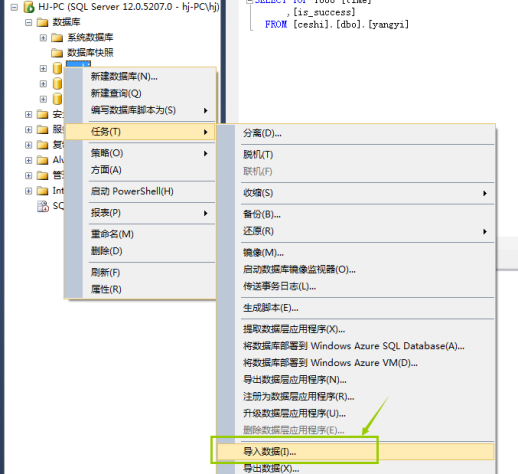
2、选择需要导入的数据源,这边需要导入的是excel,就在数据源下拉框中选择excel;excel路径中选择目标excel,后点击下一步。

3、在该页面选择导入的目标,比如我需要导入到“sqlserver”中目标我就选择“SQL Server...”,身份验证按照本人实际选择。数据库下拉框中选择需要把数据导入的那个目标数据库,直接下一步。
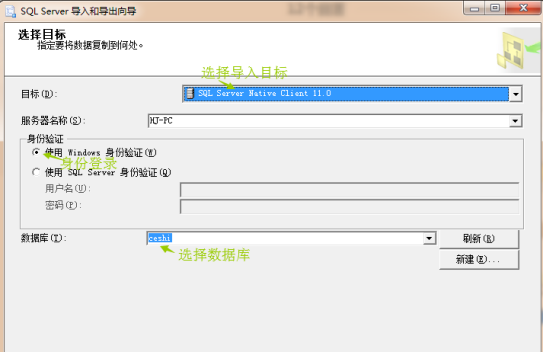
4、默认第一个,直接下一步。
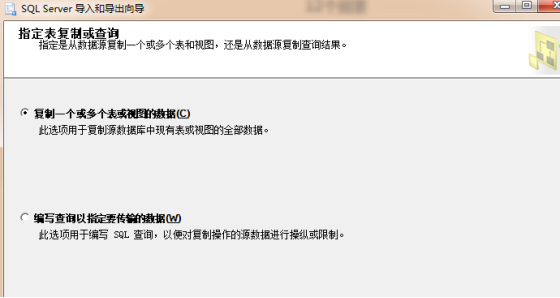
5、选择需要导入到的目标表,点击“编辑映射”按钮查看列是不是对应正确,都ok的话,直接下一步。
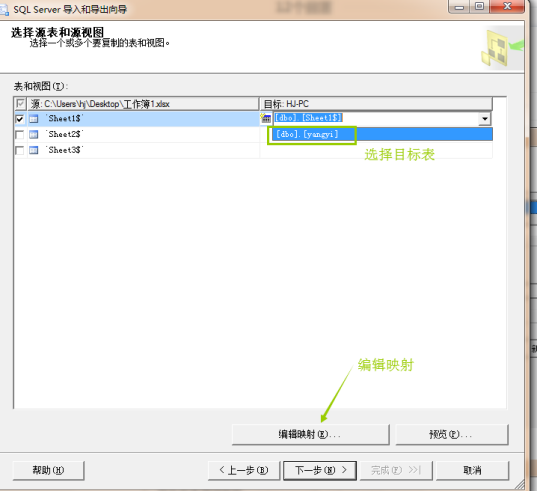
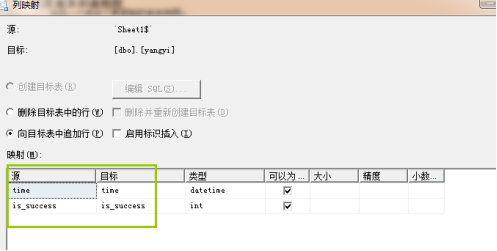
6、直接下一步。

7、下一步。
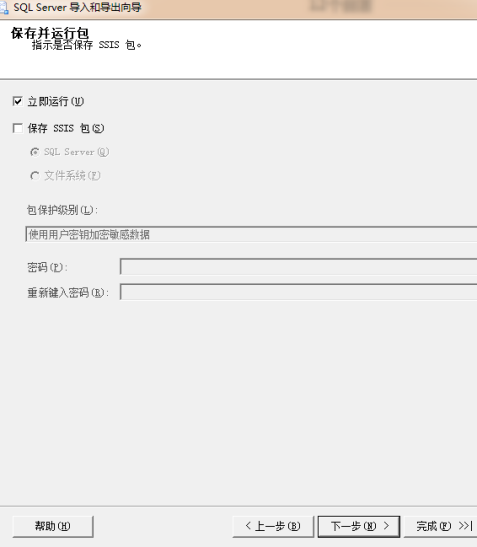
8、点击完成代表执行操作,即把数据进行导入。
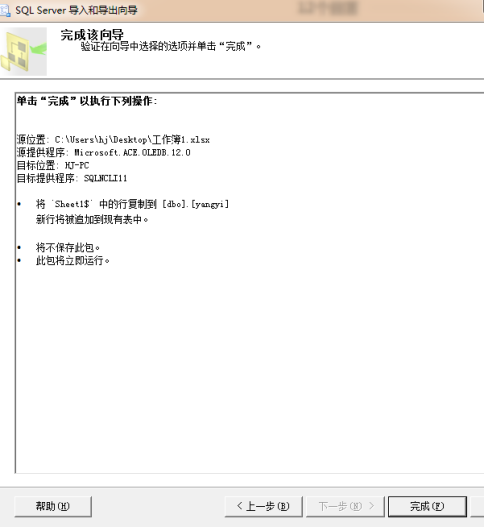
9、看到这个执行成功页面,说明已经导入成功了。
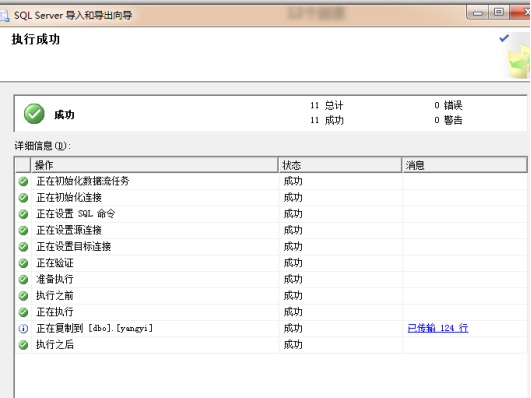
10、可以刷新一下目标表,然后查看一下数据,可以看到,数据已经被成功导入了。
以上就是Excel导入SQL数据库的步骤,可能不会导入的新手看着有些繁琐,但只要按着步骤一步步多操作几遍就可以了。
本篇文章使用以下硬件型号:联想小新Air15;系统版本:win10;软件版本:excel2010。



